使用puppeteer破解极验的滑动验证码
基本的流程:
1. 打开前端网,点击登录。
2. 填写账号,密码。
3. 点解验证按钮,通过滑动验证,最后成功登陆。
代码实现:
github上可以checkout。
具体代码如下所示:
run.js
const puppeteer = require('puppeteer');
const devices = require('puppeteer/DeviceDescriptors');
const iPhone = devices['iPhone 6 Plus'];
let timeout = function (delay) {
return new Promise((resolve, reject) => {
setTimeout(() => {
try {
resolve(1)
} catch (e) {
reject(0)
}
}, delay);
})
}
let page = null
let btn_position = null
let times = 0 // 执行重新滑动的次数
const distanceError = [-10,2,3,5] // 距离误差
async function run() {
const browser = await puppeteer.launch({
headless:false //这里我设置成false主要是为了让大家看到效果,设置为true就不会打开浏览器
});
page = await browser.newPage();
// 1.打开前端网
await page.emulate(iPhone);
await page.goto('https://www.qdfuns.com/');
await timeout(1000);
// 2.打开登录页面
page.click('a[data-type=login]')
await timeout(1000);
// 3.输入账号密码
page.type('input[data-type=email]','你的账号')
await timeout(500);
page.type('input[placeholder=密码]','你的密码')
await timeout(1000);
// 4.点击验证
page.click('.geetest_radar_tip')
await timeout(1000);
btn_position = await getBtnPosition();
// 5.滑动
drag(null)
}
/**
* 计算按钮需要滑动的距离
* */
async function calculateDistance() {
const distance = await page.evaluate(() => {
// 比较像素,找到缺口的大概位置
function compare(document) {
const ctx1 = document.querySelector('.geetest_canvas_fullbg'); // 完成图片
const ctx2 = document.querySelector('.geetest_canvas_bg'); // 带缺口图片
const pixelDifference = 30; // 像素差
let res = []; // 保存像素差较大的x坐标
// 对比像素
for(let i=57;i<260;i++){
for(let j=1;j<160;j++) {
const imgData1 = ctx1.getContext("2d").getImageData(1*i,1*j,1,1)
const imgData2 = ctx2.getContext("2d").getImageData(1*i,1*j,1,1)
const data1 = imgData1.data;
const data2 = imgData2.data;
const res1=Math.abs(data1[0]-data2[0]);
const res2=Math.abs(data1[1]-data2[1]);
const res3=Math.abs(data1[2]-data2[2]);
if(!(res1 < pixelDifference && res2 < pixelDifference && res3 < pixelDifference)) {
if(!res.includes(i)) {
res.push(i);
}
}
}
}
// 返回像素差最大值跟最小值,经过调试最小值往左小7像素,最大值往左54像素
return {min:res[0]-7,max:res[res.length-1]-54}
}
return compare(document)
})
return distance;
}
/**
* 计算滑块位置
*/
async function getBtnPosition() {
const btn_position = await page.evaluate(() => {
const {clientWidth,clientHeight} = document.querySelector('.geetest_popup_ghost')
return {btn_left:clientWidth/2-104,btn_top:clientHeight/2+59}
})
return btn_position;
}
/**
* 尝试滑动按钮
* @param distance 滑动距离
* */
async function tryValidation(distance) {
//将距离拆分成两段,模拟正常人的行为
const distance1 = distance - 10
const distance2 = 10
page.mouse.click(btn_position.btn_left,btn_position.btn_top,{delay:2000})
page.mouse.down(btn_position.btn_left,btn_position.btn_top)
page.mouse.move(btn_position.btn_left+distance1,btn_position.btn_top,{steps:30})
await timeout(800);
page.mouse.move(btn_position.btn_left+distance1+distance2,btn_position.btn_top,{steps:20})
await timeout(800);
page.mouse.up()
await timeout(4000);
// 判断是否验证成功
const isSuccess = await page.evaluate(() => {
return document.querySelector('.geetest_success_radar_tip_content') && document.querySelector('.geetest_success_radar_tip_content').innerHTML
})
await timeout(1000);
// 判断是否需要重新计算距离
const reDistance = await page.evaluate(() => {
return document.querySelector('.geetest_result_content') && document.querySelector('.geetest_result_content').innerHTML
})
await timeout(1000);
return {isSuccess:isSuccess==='验证成功',reDistance:reDistance.includes('怪物吃了拼图')}
}
/**
* 拖动滑块
* @param distance 滑动距离
* */
async function drag(distance) {
distance = distance || await calculateDistance();
const result = await tryValidation(distance.min)
if(result.isSuccess) {
await timeout(1000);
//登录
console.log('验证成功')
page.click('#modal-member-login button')
}else if(result.reDistance) {
console.log('重新计算滑距离录,重新滑动')
times = 0
await drag(null)
} else {
if(distanceError[times]){
times ++
console.log('重新滑动')
await drag({min:distance.max,max:distance.max+distanceError[times]})
} else {
console.log('滑动失败')
times = 0
run()
}
}
}
run()
package.json
{
"name": "demo",
"version": "1.0.0",
"dependencies": {
"puppeteer": "^1.0.0"
}
}
运行
1. 将这个两个文件保存到文件夹下面,终端切换到当前路径下
2. npm i
3. 补上前端网的账号,密码
4. node run
演示
下图演示可以分为四步:
1. 打开登陆页面,输入事先写好的账号密码。
2. 第一次拖动滑块提示“被怪兽吃了”,所以重新计算了新的图片的缺口距离。
3. 第二,三次拖动提示“没正确合拼”,所以重新拖动。
4. 验证成功,登录。
(请将鼠标放到gif上查看演示效果,或者请拖到新窗口打开gif)
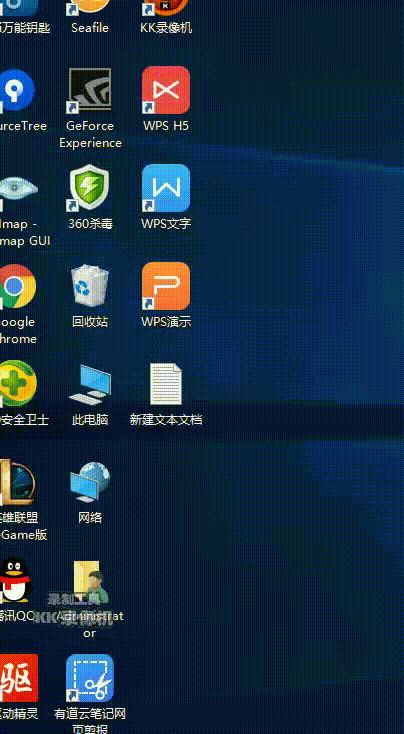
说明
1. 滑动验证有三个canvas,其中只需要 classname为‘geetest_canvas_fullbg'以及‘geetest_canvas_bg'的进行像素差对比。ps:前者是完整图片,后者是带缺口的图片。

2. 每个带缺口的图片都有一块误导的阴影,所以对比像素差的时候,计算出的距离分别是误导阴影以及缺口的。因此,滑动距离的取值,我取‘{min:res[0]-7,max:res[res.length-1]-54}'。当缺口比误导阴影靠左时, min(距离最小值) 值就是滑动距离,否则就是 max(距离最大值)减去滑块宽度 。
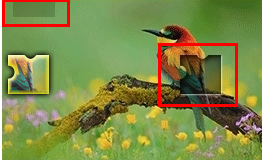
3. 滑动结果分三种情况:验证成功,被吃了,失败。 “被吃了” 会重新请求图片,所以重新计算了距离再滑动; “失败” 则重新滑动,如果执行 4 次依然失败,则重新run整个流程。
总结
以上所述是小编给大家介绍的使用puppeteer破解极验的滑动验证码,希望对大家有所帮助,如果大家有任何疑问请给我留言,小编会及时回复大家的。在此也非常感谢大家对小牛知识库网站的支持!
-
本文向大家介绍Django中使用极验Geetest滑动验证码过程解析,包括了Django中使用极验Geetest滑动验证码过程解析的使用技巧和注意事项,需要的朋友参考一下 一,环境部署 1.创建一个django测试项目 二,文档部署 1.下载安装python对应的SDK 使用命令从Github导入完整项目:git clone https://github.com/GeeTeam/gt3-pytho
-
预期:测试Dagger使用空构造函数创建了存储库类 问题:使用和创建存储库类时使用Dagger依赖注入来创建Mockk验证正在中断。 使用Dagger的Android构造函数模式实现存储库时,需要一个带有的空以便Dagger应用程序组件AppComponent.kt知道创建类。 当被注释掉时,测试通过。在实现时,将调用和跟踪来自先前测试的方法,从而导致验证失败。 在单元测试中,用于模拟SomeRe
-
22.1 滑动验证码的识别介绍 本节目标:用程序识别极验滑动验证码的验证,包括分析识别思路、识别缺口位置、生成滑块拖动路径、模拟实现滑块拼合通过验证等步骤。 准备工作:本次案例我们使用Python库是Selenium,浏览器为Chrome。请确保已安装Selenium库和ChromeDriver浏览器驱动。 了解极验滑动验证码: 极验滑动验证码官网为:http://www.geetest.com/
-
本文向大家介绍利用Python破解验证码实例详解,包括了利用Python破解验证码实例详解的使用技巧和注意事项,需要的朋友参考一下 一、前言 本实验将通过一个简单的例子来讲解破解验证码的原理,将学习和实践以下知识点: Python基本知识 PIL模块的使用 二、实例详解 安装 pillow(PIL)库: 下载实验用的文件: 这是我们实验使用的验证码 captcha.gif
-
常见验证码的弱点与验证码识别
-
本文向大家介绍在AspNetCore中使用极验做行为认证的验证流程,包括了在AspNetCore中使用极验做行为认证的验证流程的使用技巧和注意事项,需要的朋友参考一下 极验验证 极验验证是一种在计算机领域用于区分自然人和机器人的,通过简单集成的方式,为开发者提供安全、便捷的云端验证服务。 与以往传统验证码不同的是,极验通过分析用户完成拼图过程中的行为特征,通过数据分析来判断是人还是机器。用户不必面

